השגיאה "התוכנית לא יכולה להפעיל כי steam_api64.dll חסר במחשב שלך. נסה להתקין מחדש את התוכנית כדי לפתור בעיה זו "מתרחש כאשר לקוח Steam אינו יכול למצוא את קובץ ה- DLL שהוזכר בתיקיית ההתקנה שלך. קבצי DLL נדרשים על ידי היישום לתפקד כראוי ללא בעיות וכמה קבצי DLL הם חלק ממסגרת היישום.
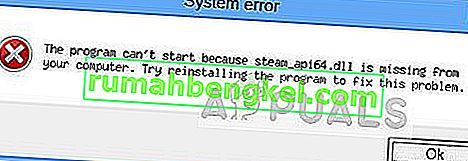
הקובץ החסר הוא בדרך כלל אינדיקציה לכך שלא התקנת DirectX במחשב שלך או שקובץ ה- DLL הוסר על ידי משתמש או יישום כלשהו. נושא זה אינו גדול ואפשר לתקן אותו בשיטות פשוטות למדי. תסתכל.
כיצד לתקן את Steam_api64.dll חסר
נתחיל בפתרון הדרך הקל ביותר לפני שנמשיך למצב מייגע ותובעני. ודא שיש לך חשבון מנהל לפני שתמשיך עם הפתרונות המפורטים.
- אור גוסס steam_api64.dll חסר : זה מסמל שהמשחק Dying Light לא נפתח בגלל היעדר קובץ ה- DLL. ניתן לפתור זאת באמצעות הפתרונות המפורטים להלן.
- Steam_api64.dll חסר את Fallout 4: כמו השגיאה לעיל, זה קורה כאשר Fallout 4 לא מצליח להפעיל בגלל קובץ ה- DLL החסר.
פתרון 1: התקנת DirectX
DirectX הוא ממשק API פופולרי המשמש משחקים ויישומים רבים לתמיכה גרפית ולשימוש בחבילה במכניקת ה- backend שלהם במשחק. DirectX מגיע יחד עם מגוון עצום של קבצי DLL המסייעים בתפעולו. אם DirectX אינו מותקן במחשב שלך, הדבר יכול לגרום לשגיאה שעל הפרק.
- נווט לאתר הרשמי של DirectX והורד משם את המתקין.
- לאחר שהורדת את מתקין האינטרנט, הפעל אותו והמשיך בהוראות שעל המסך להתקנת החבילה לחלוטין.

- הפעל מחדש את המחשב לאחר ההתקנה ונסה להפעיל שוב את Steam. בדוק אם הבעיה נפתרה.
פתרון 2: אימות קבצי משחק Steam
ל- Steam יש מנגנון מובנה לאיתור קבצים חסרים ולהחלפתם בהתאם. זה גם יסרוק את הקבצים שהורדו כבר ואם אחד מהם פגום, החלפה תיעשה. אם אתה נתקל בשגיאה זו בכל משחק ספציפי, ודא שאתה מאמת את קבצי המשחק שלו. אם זה קורה אצל כולם, נסה לאמת עבור כל אחד אחד.
- הפעל את Steam על ידי לחיצה ימנית עליו ובחר הפעל כמנהל . לאחר השקת Steam, לחץ על כרטיסיית הספרייה בחלק העליון הקרוב.
- בחר את המשחק שגורם לך צרות. לחץ לחיצה ימנית עליו ובחר מאפיינים .
- ברגע שנכנסים למאפיינים, דפדפו לכרטיסיה קבצים מקומיים ולחצו על האפשרות שאומרת אמת את שלמות קבצי המשחק . לאחר מכן Steam תתחיל לאמת את כל הקבצים הקיימים על פי המניפסט הראשי שיש לה. אם חסר / פגום קובץ כלשהו, הוא יוריד שוב את הקבצים ויחליף אותו בהתאם.

- לאחר אימות תקינות קבצי המשחק, אנו יכולים גם לבדוק בספריה Steam אם קיימים אי התאמות.
נווט אל הגדרות Steam על ידי לחיצה על Steam מדף הבית ולחיצה על הגדרות . ברגע בהגדרות, פתח את כרטיסיית ההורדות שנמצאת בצד שמאל של הממשק.
- לחץ על תיקיות ספריית Steam הקיימות בחלונית הימנית.

- כל פרטי תוכן הקיטור שלך יופיעו ברשימה. לחץ עליו לחיצה ימנית ובחר " תיקון קבצי ספרייה ". זה עשוי לקחת זמן מה בהתאם לגודל התוכן שיש לך.

- הפעל מחדש את Steam ונסה להפעיל את המשחק.
פתרון 3: הורדת ה- DLL והחלפתו
אם האחרון לא פותר את הבעיה, אתה יכול לנסות להוריד את קבצי ה- DLL באופן ידני ולהחליפו בספריה הנכונה. אין אתרים רשמיים המציעים קבצי DLL ולכן עליך להיות זהיר במיוחד בזמן ההורדה כדי למנוע תוכנות זדוניות שמדביקות את המחשב שלך.
הערה: הקישור שניתן מיועד אך ורק למטרות הסברה. הורד את קובץ ה- DLL על אחריותך בלבד.
- נווט לאתר ה- DLL והורד משם את קובץ ה- DLL למיקום נגיש.
- פתח את התוכן ונווט לספרייה:
C: \ Windows \ System32
- הדבק את קובץ ה- DLL בתיקיה. יתכן שתידרש לאשר פעולה זו באמצעות UAC. לחץ על המשך והמשך .

- לאחר הדבקת קובץ ה- DLL, הפעל מחדש את המחשב ונסה להפעיל את המשחק שוב.
בנוסף לפתרונות הנ"ל, תוכל לנסות את הפעולות הבאות:
- התקן מחדש את Steam לחלוטין מאפס. ודא שכל הקבצים הזמניים נמחקים לפני שתמשיך.
- ניתן גם להעתיק את קובץ ה- DLL ממחשב אחר שמכשיר Steam פועל. העתק את קובץ ה- DLL והדבק אותו במיקום הנכון.
- וודא שיש לך עדכני מנהלי התקנים גרפיים ונסה להשבית את תוכנת האנטי-וירוס שלך.
- נסה להפעיל את לקוח Steam במצב תאימות .
- הפעל את המשחק בתור מנהל .








